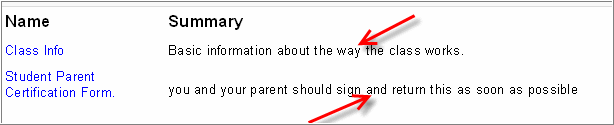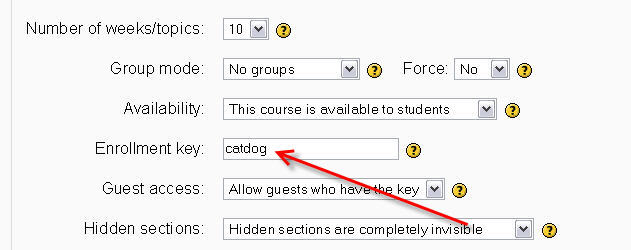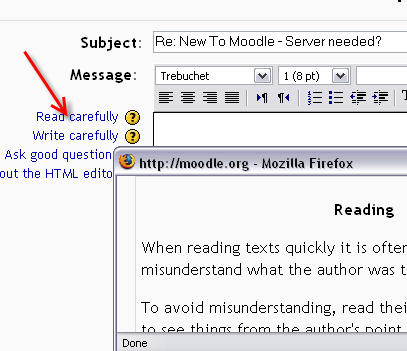Diferencia entre revisiones de «Qué hacer para enseñar»
| (No se muestran 7 ediciones intermedias de 2 usuarios) | |||
| Línea 1: | Línea 1: | ||
==Animar a los estudiantes que aprendan juntos con las experiencias compartidas en las que se basa Moodle== | ==Animar a los estudiantes que aprendan juntos con las experiencias compartidas en las que se basa Moodle== | ||
Moodle no es sólo texto, imágenes y enlaces. Existe una [[Filosofía|filosofía de Moodle]] que supone que ''el aprendizaje es especialmente efectivo cuando se construye algo para que lo experimenten los demás''. Moodle nació con la idea de la colaboración en la mente. | Moodle no es sólo texto, imágenes y enlaces. Existe una [[Filosofía|filosofía de Moodle]] que supone que ''el aprendizaje es especialmente efectivo cuando se construye algo para que lo experimenten los demás''. Moodle nació con la idea de la colaboración en la mente. | ||
| Línea 28: | Línea 27: | ||
== Habilitar una contraseña de acceso al curso == | == Habilitar una contraseña de acceso al curso == | ||
A menos que usted quiera que el mundo entero se matricule en su curso (posible, pero usualmente no es el caso), no deje en blanco el campo de clave de acceso (enrollment key) del curso [[Variables|variables]]. Con esta clave todos se mantendrán fuera, a excepción de sus estudiantes. | |||
Si es necesario, cambie la clave después de que todos sus estudiantes se hayan matriculado. De esta forma, los estudiantes no estarán habilitados para compartir la clave con otros, porque ellos no conocen la nueva contraseña. | |||
[[Image:Ekey.jpg|frame|left|Determinamos la contraseña de acceso al curso al especificar los ajustes de nuestro curso. Es parte de la configuración del curso .]]<br style="clear:both;"> | [[Image:Ekey.jpg|frame|left|Determinamos la contraseña de acceso al curso al especificar los ajustes de nuestro curso. Es parte de la configuración del curso .]]<br style="clear:both;"> | ||
| Línea 50: | Línea 49: | ||
==Anime a que los estudiantes den su opinión sobre la estructura del curso, la utilidad, el contenido, etc. == | ==Anime a que los estudiantes den su opinión sobre la estructura del curso, la utilidad, el contenido, etc. == | ||
Tus estudiantes serán los expertos que sean capaz de decirte si tu curso está bien hecho, si tiene un entorno amigable e intuitivo, etc. Asegúrate de preguntarles para saber qué funcion y qué no. Sus respuestas pueden doler un poco, pero pueden ser de mucha ayuda. La encuenta, el cuestionario y la actividad feedback son muy útiles para este propósito. Con Moodle, además, te será muy fácil reaccionar a los comentarios de los alumnos y modificar tu curso en el acto. | |||
==Oculte las opciones del menú de las ventanas emergentes para los recursos internos== | ==Oculte las opciones del menú de las ventanas emergentes para los recursos internos== | ||
Cuando creas un recurso que es una página de texto, una web, o un fichero que se abre en el navegador, usa el botón "Ajuste de visualización" para poner como disponible la opción que se habra una nueva ventana. Poniendo que estos recursos se abran en otra ventana puedes dejar la página de tu curso como una "plataforma de lanzamiento" de recursos. Con las opciones adiciones se pueden crear ventanas más estilizadas sin todos los menús normales de los navegadores, o modificar el tamaño de la ventana. Es una buena idea permitir el desplazamiento y la modificación del tamaño de la ventana, así no tienes que preocuparte del tamaño que tenga que tener. Una vez que el participante haya visto el contenido de la ventana, simplemente tendrá que cerrarla para volver al curso. | |||
==Cree sus propias escalas personalizadas para calificar == | ==Cree sus propias escalas personalizadas para calificar == | ||
Puedes crear tus propias [[Escalas|escalas]] de calificación, comentarios, etc. para usarlos en [[Foros|foros]], [[Glosarios|glosarios]] y [[Tareas|tareas]]. Esto puede resulta muy útil, de hecho, puedes considerar pedir ayuda a los propios estudiantes para crear tu propio sistema de evaluación personalizado. | |||
==Comparta con los colegas == | ==Comparta con los colegas == | ||
| Línea 62: | Línea 61: | ||
==Enseñe a los estudiantes a modificar los títulos de los temas en foros == | ==Enseñe a los estudiantes a modificar los títulos de los temas en foros == | ||
Esto es un acto de amabilidad para ayudar a modificar los títulos de los temas en los foros. Estos usuarios siguen la corriente de la conversación. Es un poco dificil saber de qué va el hilo de la conversación cuando el título es ''Sobre Alberto''. Es más fácil segurilo cuando tienes ''Alberto fue una víctima'', ''Me gusta Alberto, pero...'', y ''¡Lo que este país necesita son diez mil personas como Alberto!'' | |||
==Ver también== | ==Ver también== | ||
Revisión actual - 17:30 24 nov 2010
Animar a los estudiantes que aprendan juntos con las experiencias compartidas en las que se basa Moodle
Moodle no es sólo texto, imágenes y enlaces. Existe una filosofía de Moodle que supone que el aprendizaje es especialmente efectivo cuando se construye algo para que lo experimenten los demás. Moodle nació con la idea de la colaboración en la mente.
Anime a sus estudiantes a experimentar Moodle juntos, no como un libro que haya sido publicado en la Web, sino como miembros de una comunidad de aprendizaje activa y en marcha.
Esto significa que su trabajo como 'profesor' puede pasar de ser 'la fuente de conocimiento' a ser un influenciador y modelo de cultura de clase, conectando con los estudiantes de una forma personal y enfocada a sus propias necesidades de aprendizaje, y moderando discusiones y actividades de forma que los lleve colectivamente hacia las metas de aprendizaje de la clase.
Animar a estudiantes que sean conscientes de la seguridad
Los estudiantes deberían ser muy cuidadosos acerca de enviar información personal a cualquier sitio web, incluso a su sitio Moodle. Anímelos a usar el sentido común en esta área.
Comience poco a poco pero piense a lo grande
Si usted es nuevo en Moodle y no tiene experiencia con otros sistemas de gestión de cursos, considere la posibilidad de empezar con algo fácil y simple, como por ejemplo crear un recurso con una página web para publicar planes de lecciones y enlaces a recursos de ayuda en línea. Hágalo hasta que esté realmente cómodo. Después, a medida que lo vaya necesitando, vaya avanzando con otros módulos: tal vez un pequeño foro para discutir los eventos comunes en su disciplina, por ejemplo.
Moodle es muy robusto y puede apabullar a un usuario nuevo. Este enfoque le enseñará a evitarlo. ¡No se preocupe, en pocas semanas estará moodleando como loco!
Guardar, guardar y guardar
Por favor, guarde su trabajo cada cinco o diez minutos. Desarrolle esta costumbre ANTES de que su navegador se bloquee en medio de algo grande, y así nunca perderá más de unos minutos de su trabajo maravilloso e inspirado. Anime a sus estudiantes a hacer lo mismo. Les frustra mucho perder su trabajo después de treinta o cuarenta minutos, o más. Es mejor enseñarles pronto a guardar cada pocos minutos. Incluso podría usar un reloj cronómetro para ayudarles a recordar cuándo guardar su trabajo.
Mostrar cómo funcionan los registros a los estudiantes
Asegúrese de que los estudiantes comprenden que usted puede vigilar adónde van y qué hacen en el sitio web de la clase. Muéstreles un ejemplo de los archivos de registro que se generan mientras ellos navegan por el sitio.
Crear resúmenes breves y descriptivos en sus recursos
Cuando los estudiantes hacen clic en el enlace de recursos, el hecho de ver no sólo el título del recurso, sino también una información descriptiva sobre éste, les será de ayuda. Muchos maestros prefieren omitir el resumen, pero sólo se tarda unos momentos en añadir uno, y hacerlo es un acto de amabilidad hacia sus estudiantes y colegas.
Habilitar una contraseña de acceso al curso
A menos que usted quiera que el mundo entero se matricule en su curso (posible, pero usualmente no es el caso), no deje en blanco el campo de clave de acceso (enrollment key) del curso variables. Con esta clave todos se mantendrán fuera, a excepción de sus estudiantes.
Si es necesario, cambie la clave después de que todos sus estudiantes se hayan matriculado. De esta forma, los estudiantes no estarán habilitados para compartir la clave con otros, porque ellos no conocen la nueva contraseña.
Animar a los estudiantes a que reflexionen antes de enviar un mensaje a un foro
Mucho estudiantes tienen tendencia a enviar un mensaje en un foro. Esto posiblemente viene de las interacciones que tiene con sus amigos por internet. Esto es lo que estamos buscando, pero normalmente sueles querer que tengan más reflexión que cuando ellos se comunican en clase. Anima a los estudiantes que se aprevechen de Moodle para ser más críticos en sus aportaciones en los foros.
Utilizar las etiquetas para dividir apropiadamente y describir sus secciones/semanas del curso
Si usas etiquetas EN VEZ DE el nombre de nombre de la sección/semana que viene por defecto, tendrás menos problemas cuando migres partes del curso a otro (cuando añades información y no sobreescribes, los nombres de sección se pierden, pero las etiquetas no).
Configurar un nuevo curso (semanas/temas, número de secciones, etc…) antes de importar/sobreescribir sobre otro curso
Moodle no sabe cómo poner 20 actividades o semanas en 10, y no cambia automáticamente la configuración del curso destino. Realmente migra todo el contenido, pero la localización del contenido sólo coincidirá si el curso de destino tiene la misma configuración que el curso de origen.
Anime a que los estudiantes den su opinión sobre la estructura del curso, la utilidad, el contenido, etc.
Tus estudiantes serán los expertos que sean capaz de decirte si tu curso está bien hecho, si tiene un entorno amigable e intuitivo, etc. Asegúrate de preguntarles para saber qué funcion y qué no. Sus respuestas pueden doler un poco, pero pueden ser de mucha ayuda. La encuenta, el cuestionario y la actividad feedback son muy útiles para este propósito. Con Moodle, además, te será muy fácil reaccionar a los comentarios de los alumnos y modificar tu curso en el acto.
Oculte las opciones del menú de las ventanas emergentes para los recursos internos
Cuando creas un recurso que es una página de texto, una web, o un fichero que se abre en el navegador, usa el botón "Ajuste de visualización" para poner como disponible la opción que se habra una nueva ventana. Poniendo que estos recursos se abran en otra ventana puedes dejar la página de tu curso como una "plataforma de lanzamiento" de recursos. Con las opciones adiciones se pueden crear ventanas más estilizadas sin todos los menús normales de los navegadores, o modificar el tamaño de la ventana. Es una buena idea permitir el desplazamiento y la modificación del tamaño de la ventana, así no tienes que preocuparte del tamaño que tenga que tener. Una vez que el participante haya visto el contenido de la ventana, simplemente tendrá que cerrarla para volver al curso.
Cree sus propias escalas personalizadas para calificar
Puedes crear tus propias escalas de calificación, comentarios, etc. para usarlos en foros, glosarios y tareas. Esto puede resulta muy útil, de hecho, puedes considerar pedir ayuda a los propios estudiantes para crear tu propio sistema de evaluación personalizado.
Comparta con los colegas
Comuníquese habitualmente con sus colegas en moodle.org, en su propia escuela, y en cualquier otro lugar que tenga moodlers. Cada persona que encuentre tendrá diversas ideas, según su propia creatividad, de como usar los recursos de Moodle. ¡Cuando vea que algo funciona bien, compártalo siempre con otros!
Enseñe a los estudiantes a modificar los títulos de los temas en foros
Esto es un acto de amabilidad para ayudar a modificar los títulos de los temas en los foros. Estos usuarios siguen la corriente de la conversación. Es un poco dificil saber de qué va el hilo de la conversación cuando el título es Sobre Alberto. Es más fácil segurilo cuando tienes Alberto fue una víctima, Me gusta Alberto, pero..., y ¡Lo que este país necesita son diez mil personas como Alberto!